
Používanie premenných v apke Skratky na iPhone alebo iPade
V apke Skratky môžete vykonávať nasledujúce úlohy:
Umiestniť premennú do textového poľa: Môžete napríklad umiestniť premennú do textového poľa emailovej skratky, čo vám pri jej spustení umožní vybrať požadované oslovenie (napríklad „Vážený pán“ alebo „Vážená pani“).
Použitie premennej na nahradenie parametra akcie (nastavenie v rámci akcie): Premennú môžete vložiť do akcie. Môžete napríklad umiestniť premennú Vždy sa opýtať do parametra Opakovať akcie Prehrať hudbu, čo vám pri spustení skratky umožní vybrať, či sa má skladba opakovať.
Premenné sa zobrazujú ako modré tokeny v tvare tabletky.
Pridanie magickej premennej do akcie
V apke Skratky
 na iPhone alebo iPade klepnite na
na iPhone alebo iPade klepnite na  na skratke, ktorú chcete upraviť, a potom klepnite na ľubovoľné textové pole v akcii.
na skratke, ktorú chcete upraviť, a potom klepnite na ľubovoľné textové pole v akcii.Poznámka: Niektoré akcie neobsahujú textové polia.
Zobrazí sa lišta Premenné spolu s klávesnicou.
Klepnite na Vybrať premennú.
Editor skratiek zobrazí alternatívne zobrazenie obsahujúce výstup každej akcie vo forme magickej premennej (modré tokeny pod každou akciou).
Klepnite na magickú premennú (modrý token pod akciou), ktorú chcete pridať do textového poľa.
Premenná sa umiestňuje do riadka v textovom poli (na pôvodnú pozíciu kurzora). Sem sa umiestnia uložené dáta po spustení skratky.
Pridanie špeciálnej premennej do akcie
V apke Skratky
 na iPhone alebo iPade klepnite na
na iPhone alebo iPade klepnite na  na skratke, ktorú chcete upraviť, a potom vykonajte niektorú z týchto akcií:
na skratke, ktorú chcete upraviť, a potom vykonajte niektorú z týchto akcií:Pridanie špeciálnej premennej do textového poľa: Klepnutím na textové pole zobrazte lištu Premenné a klávesnicu, a potom klepnite na jednu zo špeciálnych premenných.
Špeciálna premenná sa umiestňuje do riadka v textovom poli (na pôvodnú pozíciu kurzora).
Poznámka: Na zobrazenie všetkých štyroch špeciálnych premenných možno bude potrebné potiahnuť prstom doľava.
Pridanie špeciálnej premennej do parametra: Klepnite na parameter a podržte ho, potom vyberte špeciálnu premennú zo zoznamu.
Pridanie manuálnej premennej do akcie
V apke Skratky
 na iPhone alebo iPade klepnite na
na iPhone alebo iPade klepnite na  na skratke, ktorú chcete upraviť.
na skratke, ktorú chcete upraviť.Pridajte akciu Nastaviť premennú.
Výstup predchádzajúcej akcie sa uloží v premennej.
Klepnite na pole Názov premennej a zadajte názov manuálnej premennej.
Voliteľné: Ak chcete zmeniť hodnotu premennej, klepnite na posledný parameter a vyberte obsah manuálnej premennej.
Manuálne premenné by sa mali používať len vtedy, keď potrebujete podržať hodnotu, ktorá sa môže zmeniť, alebo keď potrebujete niečo pridať do hodnoty premennej. Ak napríklad chcete použiť statický text alebo číslo, poupžite akciu Text alebo Číslo, a potom v skratke vyvolajte výstup akcie Text alebo Číslo ako magickú premennú.
Odstránenie premennej
V apke Skratky
 na iPhone alebo iPade klepnite na
na iPhone alebo iPade klepnite na  na skratke, ktorú chcete upraviť.
na skratke, ktorú chcete upraviť.Vykonajte jeden z nasledujúcich krokov:
V textovom poli: Umiestnite kurzor pred premennú v textovom poli a klepnite na kláves
 na klávesnici na obrazovke.
na klávesnici na obrazovke.V parametri akcie: Klepnutím na token premennej ju vyberte a potom klepnite na Vymazať.
Nahradenie parametra premennou
Parameter akcie (nastavenie v rámci akcie) môžete nahradiť premennou, čo vám umožní dynamicky prepínať medzi nastaveniami akcie aj počas behu skratky.
Dôležité: V prípade parametrov, ktoré slúžia ako prepínače typu zapnuté/vypnuté, použite hodnotu 1 alebo 0, ktorá nastaví tlačidlo ako aktívne, resp. neaktívne.
V apke Skratky
 na iPhone alebo iPade klepnite na
na iPhone alebo iPade klepnite na  na skratke, ktorú chcete upraviť.
na skratke, ktorú chcete upraviť.V editore skratiek klepnite na názov ľubovoľného parametra a potom v zobrazenom zozname vyberte premennú, ktorá má parameter nahradiť.
Poznámka: Možno bude potrebné klepnúť a podržať prst na niektorých parametroch a nahradiť ich premennou.
V tomto príklade premenná Vždy sa opýtať nahrádza v akcii Prehrať hudbu parameter Opakovať.
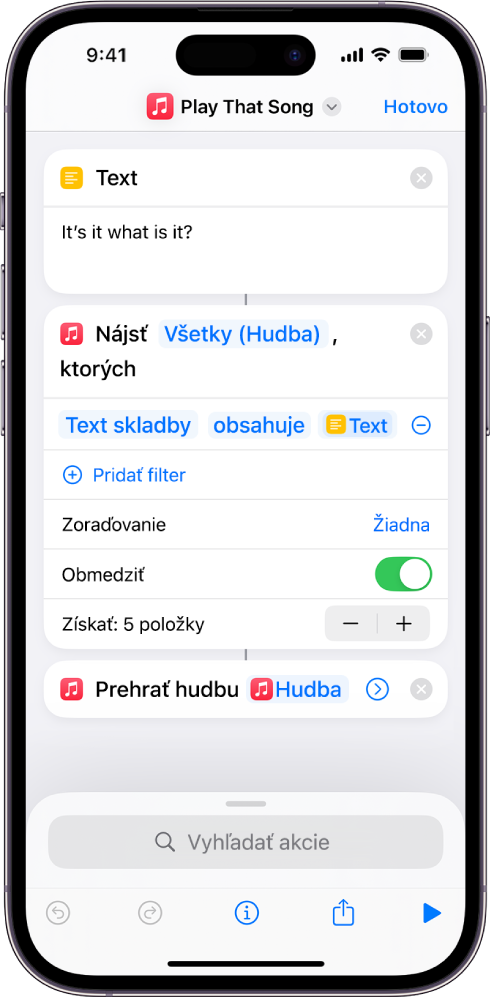
Po spustení skratky sa zobrazí výzva na výber parametra Opakovať.